电脑如何通过hdmi投屏 HDMI线如何连接Win10系统电脑屏幕和智慧屏
更新时间:2023-11-11 09:03:24作者:yang
电脑如何通过hdmi投屏,在现代科技的发展下,电脑成为了我们生活中不可或缺的一部分,而为了获得更好的视觉体验和共享内容,很多人选择通过HDMI投屏的方式将电脑屏幕上的内容传输到智慧屏上。HDMI线作为连接这两者的桥梁,起到了至关重要的作用。如何通过HDMI投屏呢?接下来我们将详细介绍HDMI线如何连接Win10系统电脑屏幕和智慧屏,让您轻松享受高质量的视觉盛宴。
操作方法:
1.请将 HDMI 连接线一端连接 Win 10 系统电脑,另一端插入智慧屏 HDMI 接口。
开启智慧屏,在 首页 点击TV小窗口中 切换输入源 。选择 HDMI 线连接的对应接口。
2.打开 Win 10 系统电脑,点击屏幕右下角。点击 连接 ,或点击 投影 选择 连接到无线显示器 。
仅电脑屏幕:电脑屏幕显示内容,智慧屏端不显示电脑屏幕内容。
复制:电脑和智慧屏同步显示电脑屏幕,相当于镜像连接。
扩展:电脑端共享到智慧屏端,智慧屏显示电脑桌面。
仅第二屏幕:电脑图像同步到智慧屏显示,但电脑屏幕黑屏。支持响应键盘和鼠标操作。
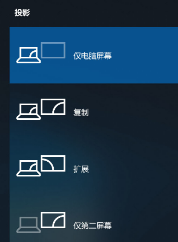
3.选择对应的连接模式,即可将 Win 10 系统电脑屏幕,共享至智慧屏显示。
以上就是电脑如何通过HDMI进行投屏的全部内容,如果您还有不理解的地方,可以按照小编的方法进行操作,希望本文能对您有所帮助。
电脑如何通过hdmi投屏 HDMI线如何连接Win10系统电脑屏幕和智慧屏相关教程
- 电脑怎么hdmi投屏到屏幕 HDMI线连接智慧屏投屏Win10系统电脑屏幕步骤
- 小米手机投屏到台式电脑win10 小米手机如何通过无线投屏连接到win10电脑
- win10可以投屏电视吗 WIN10电脑端如何无线连接电视投屏
- 电脑可以通过无线投屏电视吗 Win10电脑端如何无线投屏电视教程
- win10显示如何设置连接大屏 win10笔记本电脑投屏到大屏幕方法
- 电脑如何和电视无线连接 WIN10电脑端如何连接电视进行无线投屏
- 苹果手机如何连接电脑投屏 苹果手机投屏到win10电脑
- 电脑怎么给电视无线投屏 WIN10电脑端如何连接电视进行无线投屏
- iphone怎么投屏到笔记本电脑 苹果手机如何无线投屏到win10电脑
- windows投屏到电视机 WIN10电脑端如何实现无线投屏到电视
- 电脑网络连上但是不能上网 Win10连接网络显示无法连接但能上网的解决方法
- win10无线网密码怎么看 Win10系统如何查看已连接WiFi密码
- win10开始屏幕图标点击没反应 电脑桌面图标点击无反应
- 蓝牙耳机如何配对电脑 win10笔记本电脑蓝牙耳机配对方法
- win10如何打开windows update 怎样设置win10自动更新功能
- 需要系统管理员权限才能删除 Win10删除文件需要管理员权限怎么办
win10系统教程推荐
- 1 win10和win7怎样共享文件夹 Win10局域网共享问题彻底解决方法
- 2 win10设置桌面图标显示 win10桌面图标显示不全
- 3 电脑怎么看fps值 Win10怎么打开游戏fps显示
- 4 笔记本电脑声音驱动 Win10声卡驱动丢失怎么办
- 5 windows查看激活时间 win10系统激活时间怎么看
- 6 点键盘出现各种窗口 如何解决Win10按键盘弹出意外窗口问题
- 7 电脑屏保在哪里调整 Win10屏保设置教程
- 8 电脑连接外部显示器设置 win10笔记本连接外置显示器方法
- 9 win10右键开始菜单没反应 win10开始按钮右键点击没有反应怎么修复
- 10 win10添加中文简体美式键盘 Win10中文输入法添加美式键盘步骤